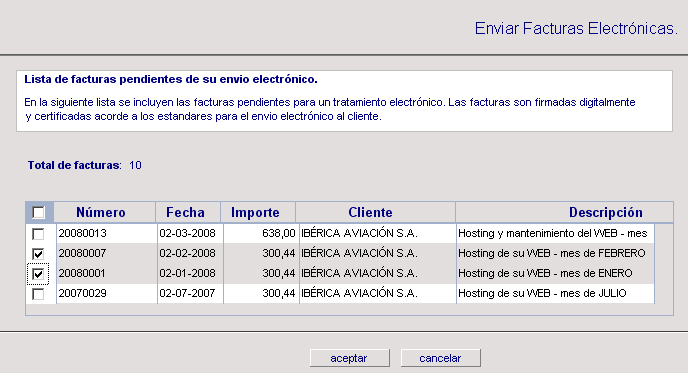La legislación actual permite la firma y envío digital de facturas siguiendo ciertos procedimientos establecidos, de manera que estos documentos tengan validez legal. De esta forma, se evita el trasiego de documentación impresa en papel que debe catalogarse y archivarse para su posterior uso y consulta.
Con el sistema de gestión podrá generar y enviar facturas electrónicas a su cliente de manera rápida y sencilla. Para ello, primero deberá configurar los datos del cliente de forma que se active el uso de la factura electrónica. Después, bastará con ir enviando periódicamente los documentos que se vayan generando.
Configurar un cliente
El primer paso será acceder a los datos del cliente, y editar sus propiedades. Para ello, primero debe acceder al Mantenimiento de la empresa, situarse en la pestaña Clientes, y seleccionar el cliente con el que desea operar.
Después, debe marcar la casilla Emitir Factura electrónica, situada en la parte inferior del formulario de cliente, y seleccionar una de las siguientes opciones:
Por correo electrónico. Si selecciona esta opción, la aplicación enviará copias de las facturas al cliente, a la dirección de correo electrónico que figure en el campo E-mail del mismo formulario.
Agregar el E-mail del cliente: Para que la aplicación pueda remitir las facturas por este método, es imprescindible que el cliente tenga asignada una cuenta de correo electrónico. Por eso, al habilitar este tipo de envío, el sistema le solicitará que complete ese campo del formulario, antes de permitirle guardar los cambios.
Para consultarlas, el cliente sólo tendrá que acceder a su cuenta de correo para descargarlas o imprimirlas.
Por usuario. En este caso, al enviar las facturas, éstas se van almacenando en una carpeta específica en la sección Documentos del sistema.
Teclear la carpeta destino: Si elige esta opción deberá indicar, en el cuadro de texto que aparecerá de manera automática, el nombre de la carpeta en la que desea que se almacenen las facturas.
Para consultarlas, el cliente sólo tendrá que acceder a la sección Documentos, y abrir la carpeta indicada para descargarlas o imprimirlas.
Enviar las facturas
Una vez que los datos del cliente están configurados para el uso de la factura electrónica, podrá acceder al listado de facturas y ordenar su envío. Para ello, debe pulsar el botón Enviar facturas.
Puede especificar criterios de filtrado de las facturas pendientes de envío, mediante intervalos de Fecha de emisión o de Número. Si no desea realizar un filtrado previo, simplemente no rellene ningún campo de criterio, y pulse el botón Aceptar.
Enviar facturas a un cliente: Si desea enviar sólo las facturas de un cliente, primero debe consultar las facturas de ese cliente en el listado general.
La aplicación seleccionará las facturas de ese año que aún no han sido enviadas a los clientes, que cumplan los criterios especificados, y abrirá una nueva ventana con el listado de resultados. En esa lista, deberá marcar todas las facturas que desea remitir, y pulsar el botón Aceptar para completar el proceso.
Seleccionar todas las facturas: Si desea seleccionar todas las facturas que se muestran en la lista de resultados para su envío, marque la casilla superior de la lista.
Si configuró el cliente para recibir las facturas electrónicas a través de correo electrónico, el envío de los documentos seleccionados se realizará por esa vía, y el cliente podrá visualizarlas o descargarlas accediendo a su gestor de correo electrónico.